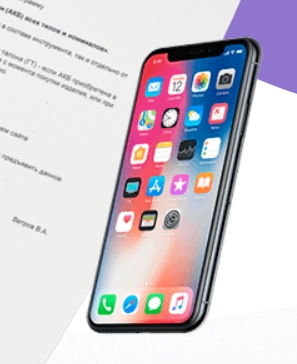 iPhone 11 — отличный смартфон, который может служить верой и правдой долгие годы. Однако даже такое надежное устройство может столкнуться с проблемами. В этой статье мы рассмотрим, как самостоятельно восстановить работоспособность iPhone 11, не прибегая к помощи специалистов.
iPhone 11 — отличный смартфон, который может служить верой и правдой долгие годы. Однако даже такое надежное устройство может столкнуться с проблемами. В этой статье мы рассмотрим, как самостоятельно восстановить работоспособность iPhone 11, не прибегая к помощи специалистов.
Диагностика проблемы
Прежде чем приступать к ремонту, важно правильно определить причину неисправности. Вот несколько распространенных проблем, с которыми сталкиваются владельцы iPhone 11:
Проблемы с батареей
Если ваш iPhone 11 быстро разряжается или не держит заряд, проблема может быть в аккумуляторе. Проверьте состояние батареи в настройках устройства (Настройки > Аккумулятор > Состояние аккумулятора). Если емкость ниже 80%, рекомендуется заменить батарею.
Зависания и перезагрузки
Частые зависания или самопроизвольные перезагрузки могут быть признаком проблем с программным обеспечением или накопителем. Попробуйте сначала обновить iOS до последней версии. Если это не помогает, может потребоваться сброс настроек или восстановление через iTunes.
Проблемы с дисплеем
Если экран не реагирует на касания или отображает артефакты, возможно, проблема в самом дисплее или шлейфе. В этом случае может потребоваться ремонт iPhone 11 с заменой экрана.
Простые способы устранения неполадок
Прежде чем приступать к серьезному ремонту, попробуйте эти простые методы:
Перезагрузка устройства
Часто простая перезагрузка может решить многие проблемы. Для iPhone 11 нужно одновременно зажать кнопку громкости и боковую кнопку, пока не появится слайдер выключения.
Обновление iOS
Убедитесь, что на вашем устройстве установлена последняя версия iOS. Обновления часто содержат исправления ошибок и улучшения производительности.
Очистка хранилища
Недостаток свободного места может вызывать проблемы с производительностью. Удалите ненужные приложения и файлы, чтобы освободить место на накопителе.
Продвинутые методы ремонта
Если простые способы не помогли, можно попробовать более сложные методы:
Восстановление через iTunes
Подключите iPhone к компьютеру, запустите iTunes и выберите опцию «Восстановить iPhone». Это удалит все данные с устройства, поэтому предварительно сделайте резервную копию.
Замена аккумулятора
Если проблема в батарее, ее можно заменить самостоятельно. Однако это требует определенных навыков и инструментов. Если вы не уверены в своих силах, лучше обратиться к специалистам ChefApple.ru, которые выполнят ремонт прямо у вас дома.
Замена дисплея
Замена экрана — сложная процедура, требующая специальных инструментов и опыта. Если вы решились на самостоятельную замену, обязательно приобретите качественный дисплей и следуйте подробным инструкциям.
Профилактика и уход
Чтобы избежать проблем в будущем, соблюдайте эти простые правила:
- Регулярно обновляйте iOS до последней версии.
- Не допускайте полной разрядки аккумулятора.
- Используйте только оригинальные зарядные устройства.
- Избегайте перегрева устройства.
- Не подвергайте смартфон воздействию влаги и пыли.
Соблюдая эти рекомендации, вы сможете продлить срок службы вашего iPhone 11 и избежать многих проблем.
Когда стоит обратиться к профессионалам
Несмотря на то, что многие проблемы можно решить самостоятельно, в некоторых случаях лучше доверить ремонт специалистам. Обратитесь к профессионалам, если:
- У вас нет опыта ремонта электроники.
- Проблема связана с системной платой или другими сложными компонентами.
- Устройство подвергалось воздействию воды или сильным ударам.
- Самостоятельный ремонт может привести к потере гарантии.
Помните, что неправильный ремонт может привести к еще большим проблемам и дополнительным расходам. Если вы сомневаетесь в своих силах, лучше обратиться к опытным мастерам, которые смогут быстро и качественно восстановить работоспособность вашего iPhone 11.